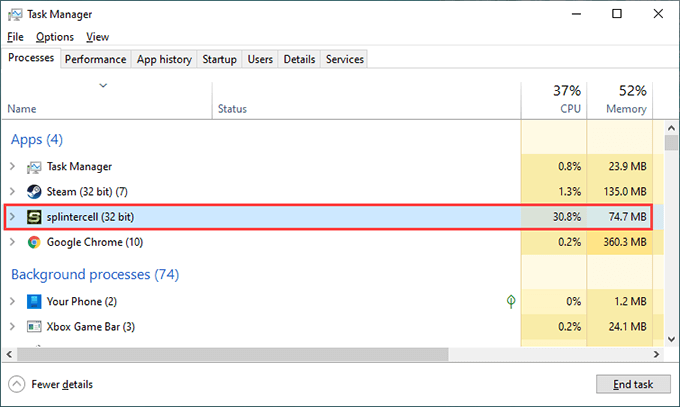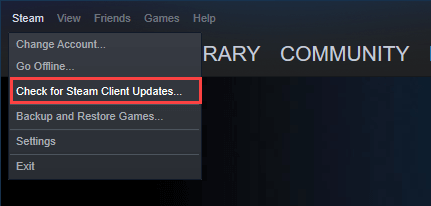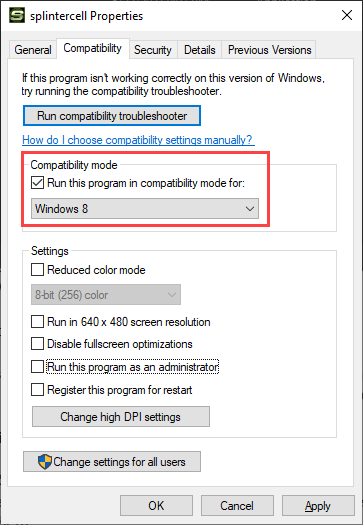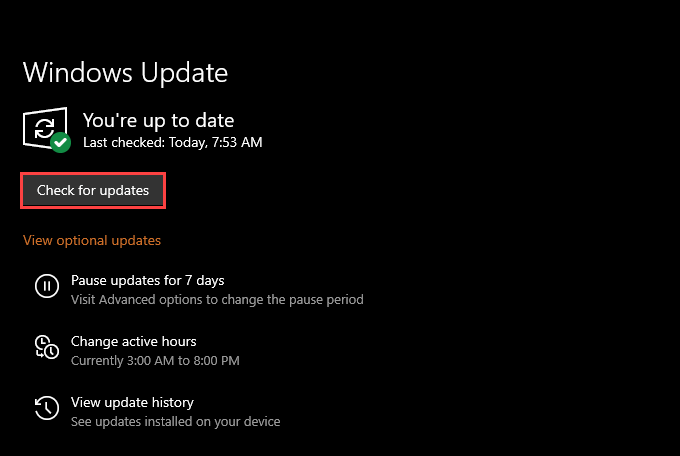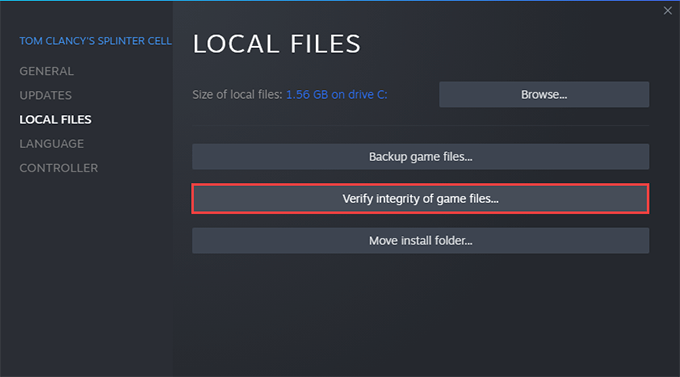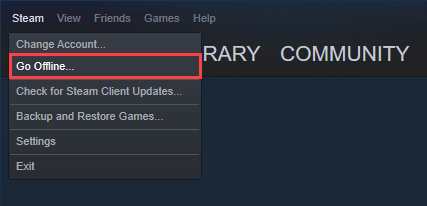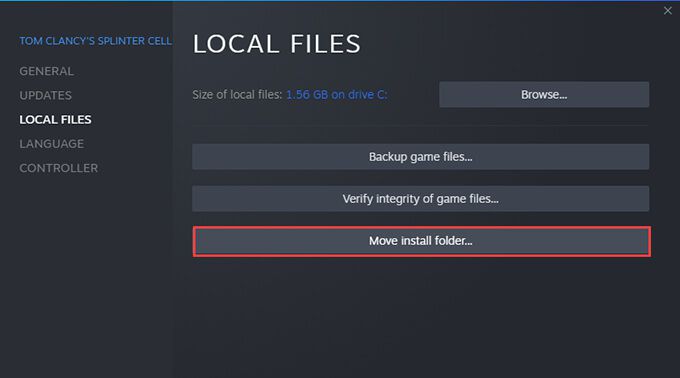Steam cuenta con una biblioteca increíblemente diversa de más de 50,000 videojuegos, pero no ofrece garantía de que podrá ejecutar cada uno de ellos sin problemas. Factores como configuraciones de hardware variables, incompatibilidades entre sistemas operativos y software conflictivo pueden impedir que los juegos funcionen correctamente en tu PC o Mac.
Sin embargo, si uno de tus juegos de Steam no se inicia, sigue tu camino a través de la lista de soluciones a continuación, puede ser lo que necesita para ponerlo en funcionamiento.
Ya sea que se trate de un videojuego que acaba de instalar o de un título que no tuvo problemas para jugar anteriormente, le recomendamos que vaya a través de las siguientes soluciones en el orden en que aparecen.
1. Forzar la salida del juego de Steam y volver a intentarlo
Ocasionalmente, un juego de Steam puede bloquearse al iniciarse sin motivo aparente. Cuando eso suceda, puede ser útil sacarlo completamente de la memoria antes de intentar otra oportunidad de reiniciarlo.
Forzar la salida del juego Steam (PC)
1. Haga clic con el botón derecho en la barra de tareas y seleccione Administrador de tareas .
2. Seleccione Más detalles .
3. Elija el proceso relacionado con el juego en la pestaña Procesos y seleccione Finalizar tarea .
Forzar la salida del juego Steam (Mac)
1. Busque y abra el Monitor de actividad a través de Spotlight Search (presione Comando + Espacio ).
2. Selecciona el proceso relacionado con el juego en la pestaña CPU .
3. Seleccione el botón Detener en la parte superior de la ventana.
2. Reinicia tu computadora
Si al salir por la fuerza el juego se atasca, debes continuar reiniciando tu PC o Mac. En la mayoría de los casos, eso debería solucionar cualquier problema técnico dentro de Steam o el sistema operativo que impida que el juego Steam se inicie.
3. Aplicar actualizaciones pendientes
Las actualizaciones más recientes del cliente Steam incluyen numerosas correcciones de errores que ayudan a solucionar problemas conocidos con títulos de videojuegos específicos. Para actualizar Steam, abra el menú Steam y seleccione Buscar actualizaciones del cliente Steam .
Además, debes asegurarte de que Steam actualice el videojuego defectuoso de inmediato cada vez que el desarrollador publique algún parche. Para hacerlo, abra la Biblioteca de Steam , haga clic con el botón derecho o presione la tecla Control y haga clic en el videojuego y seleccione Propiedades . Luego, cambie a la pestaña lateral Actualizaciones y seleccione Mantener siempre actualizado este juego .
4. Verifique los requisitos de los videojuegos
Es posible que un juego de Steam no se inicie en absoluto si su computadora no cumple con los requisitos mínimos del sistema (como un umbral de velocidad de procesamiento, memoria física disponible o una tarjeta de video compatible) necesarios para ejecutarse
Puedes encontrar esa información en la sección Requisitos del sistema en la parte inferior de la página de la tienda Steam de cualquier juego. Si su PC o Mac no es compatible, aquí le mostramos cómo solicita un reembolso a Steam .
5. Ejecutar juego como administrador (solo PC)
Ejecutar un videojuego Steam con privilegios elevados es otra solución que puede ayudar a que un videojuego se inicie correctamente.
Para hacerlo, abra Archivo Explorer y dirígete a Disco local (C:) > Archivos de programa (x86) > Steam > SteamApps > común . Siga abriendo la carpeta relacionada con el juego. Luego, busque su archivo ejecutable principal, haga clic con el botón derecho en él y seleccione Ejecutar como administrador .
En caso de que eso ayude, es posible que desee configurar el juego para que se ejecute como administrador automáticamente. Puedes hacerlo haciendo clic con el botón derecho en el archivo ejecutable del juego, seleccionando Propiedades y marcando la casilla junto a Ejecutar este programa como administrador .
Una vez que hagas eso, el juego siempre debe ejecutarse como administrador, incluso cuando inicies directamente a través del cliente Steam.
6. Ejecutar juego en modo de compatibilidad (solo PC)
Si está jugando un videojuego relativamente antiguo en una PC con Windows 10, puede intentar ejecutarlo en Modo de compatibilidad .
Para hacerlo, haga clic con el botón derecho en el archivo ejecutable del videojuego y seleccione Propiedades . Luego, en la pestaña Compatibilidad , marque la casilla junto a Ejecutar este programa en modo de compatibilidad y elija Windows 8 .
Si eso no hace un diferencia, seleccione la opción Ejecutar solucionador de problemas de compatibilidad en la misma pantalla. Eso debería ayudarte a determinar qué versión del sistema operativo debes elegir para que el juego funcione en tu computadora.
7. Actualiza Windows/macOS
Es posible que un juego de Steam no se inicie debido a problemas con Windows o macOS. La mejor forma de solucionarlo es aplicar las actualizaciones pendientes del sistema operativo.
Actualizar Windows
Abra el menú Inicio y ve a Configuración > Actualización y seguridad > Actualización de Windows . Luego, seleccione Buscar actualizaciones . Suponga que ve alguna actualización, seleccione Descargar e instalar para aplicarlas.
Además, seleccione Ver actualizaciones opcionales para aplicar actualizaciones de controladores de hardware pendientes, por ejemplo, tarjeta de video.
Actualizar macOS
Abra el menú Apple y vaya a Preferencias del sistema > Actualización de software . Si ve alguna actualización pendiente, seleccione Actualizar ahora .
Si tiene algún problema para actualizar macOS, aquí le mostramos cómo puede solucionarlo .
8. Actualizar/revertir controladores (solo PC)
Su PC debería instalar automáticamente nuevos controladores gráficos siempre que mantenga actualizado el sistema operativo. Pero siempre es una buena idea consultar el sitio web del fabricante de la tarjeta de video: NVIDIA , AMD , o Intel , dado que ahí es donde a menudo encontrará las últimas versiones de controladores tan pronto como estén disponibles.
Sin embargo, si el problema comenzó después de instalar un nuevo conjunto de controladores, es posible que desee para deshacerlos . Para ello, haga clic con el botón derecho en el botón Inicio y seleccione Administrador de dispositivos . Luego, expanda Adaptadores de pantalla y elija la opción Propiedades . Por último, cambie a la pestaña Controlador y seleccione Revertir controlador .
9. Verificar la integridad del juego de Steam
Puede descartar la corrupción de archivos cuando un juego de Steam no se inicia al verificar la integridad de la instalación de un videojuego que no funciona correctamente. El cliente de Steam proporciona medios integrados para ayudar con eso.
Comience abriendo la biblioteca de Steam. A continuación, haz clic con el botón derecho del ratón o presiona la tecla Control y haz clic en el videojuego y selecciona Propiedades . Siga eso cambiando a la pestaña lateral Archivos locales . Por último, selecciona Verificar la integridad de los archivos del juego .
10. Desactive el software antivirus de terceros
¿Utiliza software antivirus de terceros en su computadora con Windows 10? Si es así, intente desactivarlo temporalmente. Luego, intente relanzar el problemático juego Steam. Si eso ayuda a iniciar su juego Steam, vuelva a activar la utilidad antivirus pero agregue el juego a su lista de programas exentos.
11. Juega en modo sin conexión
Prueba a jugar al videojuego en Modo sin conexión de Steam . Eso debería ayudarlo a superar cualquier problema derivado de la conectividad a los servidores de Steam.
Para hacerlo, abra el menú Steam y seleccione Desconectar . Luego, inicia el juego desde tu biblioteca de Steam.
Si quieres para cambiar Steam de nuevo al modo en línea más tarde, abra el menú Steam nuevamente y seleccione Conectarse .
12. Migrar a una ubicación diferente
Cambiar el juego a una ubicación diferente en tu computadora es otra solución que puede ayudar. Simplemente abre tu biblioteca de Steam, haz clic derecho o control-clic en el videojuego y selecciona Propiedades . Luego, cambie a la pestaña lateral Archivos locales y elija Mover carpeta de instalación .
13. Reinstale el videojuego
Si ninguna de las correcciones anteriores funcionó, es posible que esté lidiando con una instalación de videojuego dañada que nada más que una nueva descarga puede reparar.
Comience por abrir su Biblioteca de Steam. Luego, haz clic con el botón derecho o control-clic en el videojuego y selecciona Desinstalar . Siga eso reiniciando su PC. A continuación, ubique el videojuego dentro de la biblioteca de Steam y elija Instalar .
Steam Game Fixed
Las correcciones anteriores deberían haberle ayudado a solucionar un error de Steam. videojuego que se niega a abrirse en tu PC o Mac. Sin embargo, si continúa experimentando problemas, es posible que desee intenta solucionar el problema del propio cliente Steam . O póngase en contacto con el equipo de asistencia de Steam .